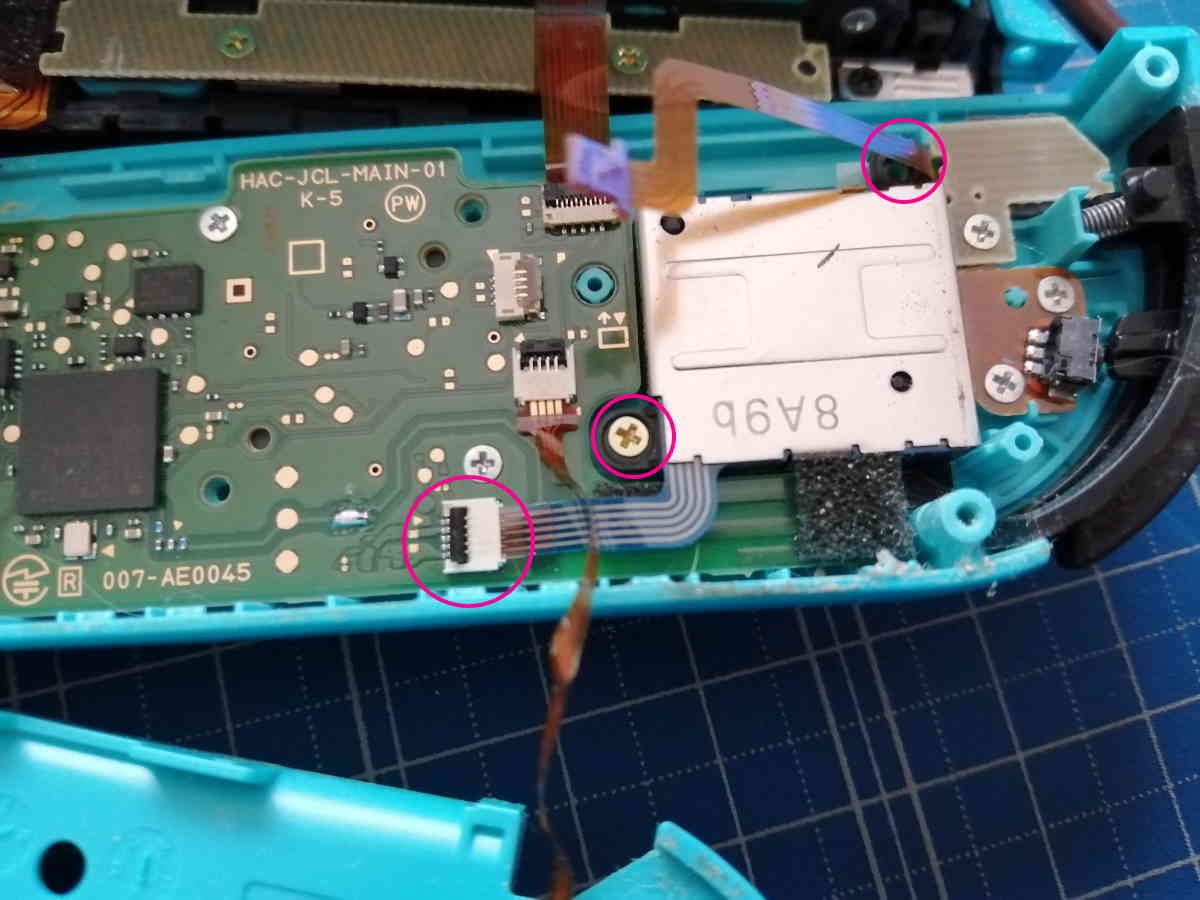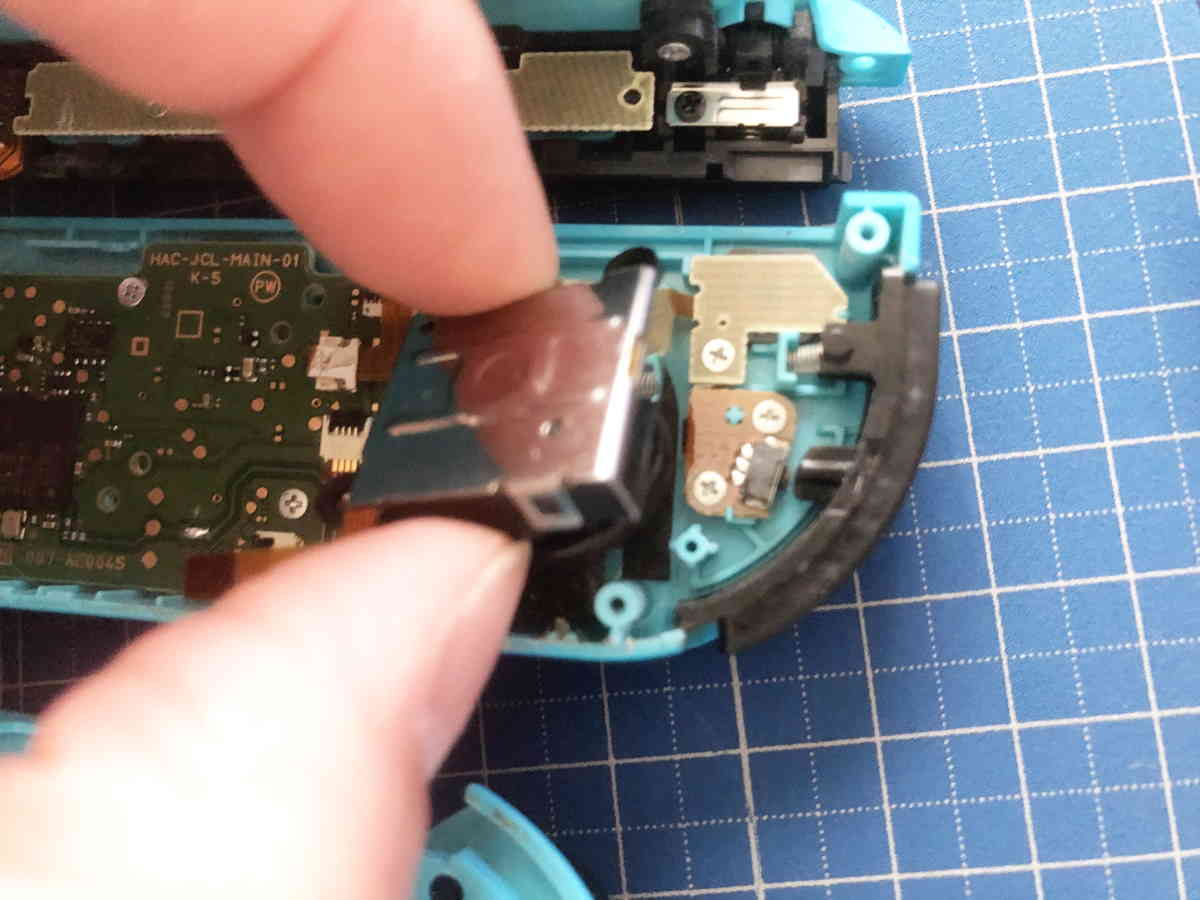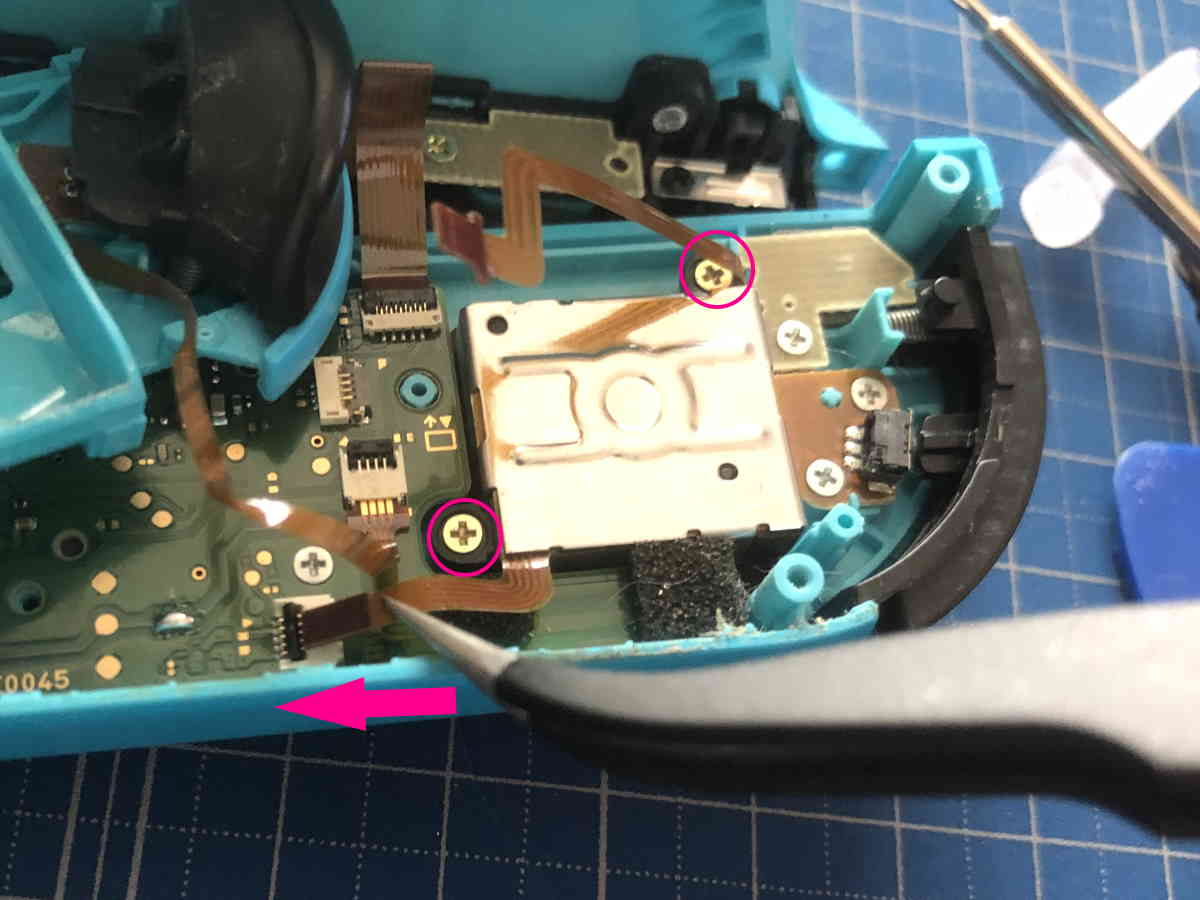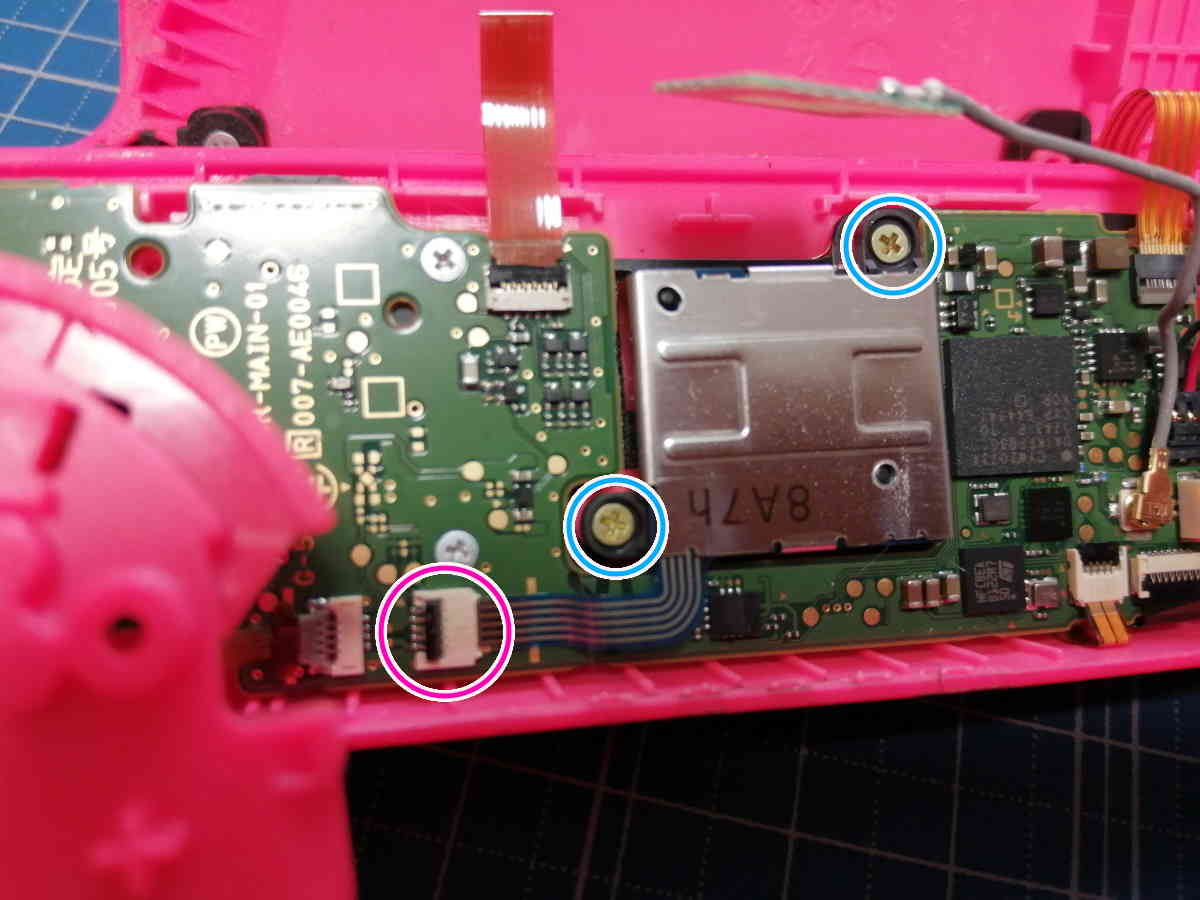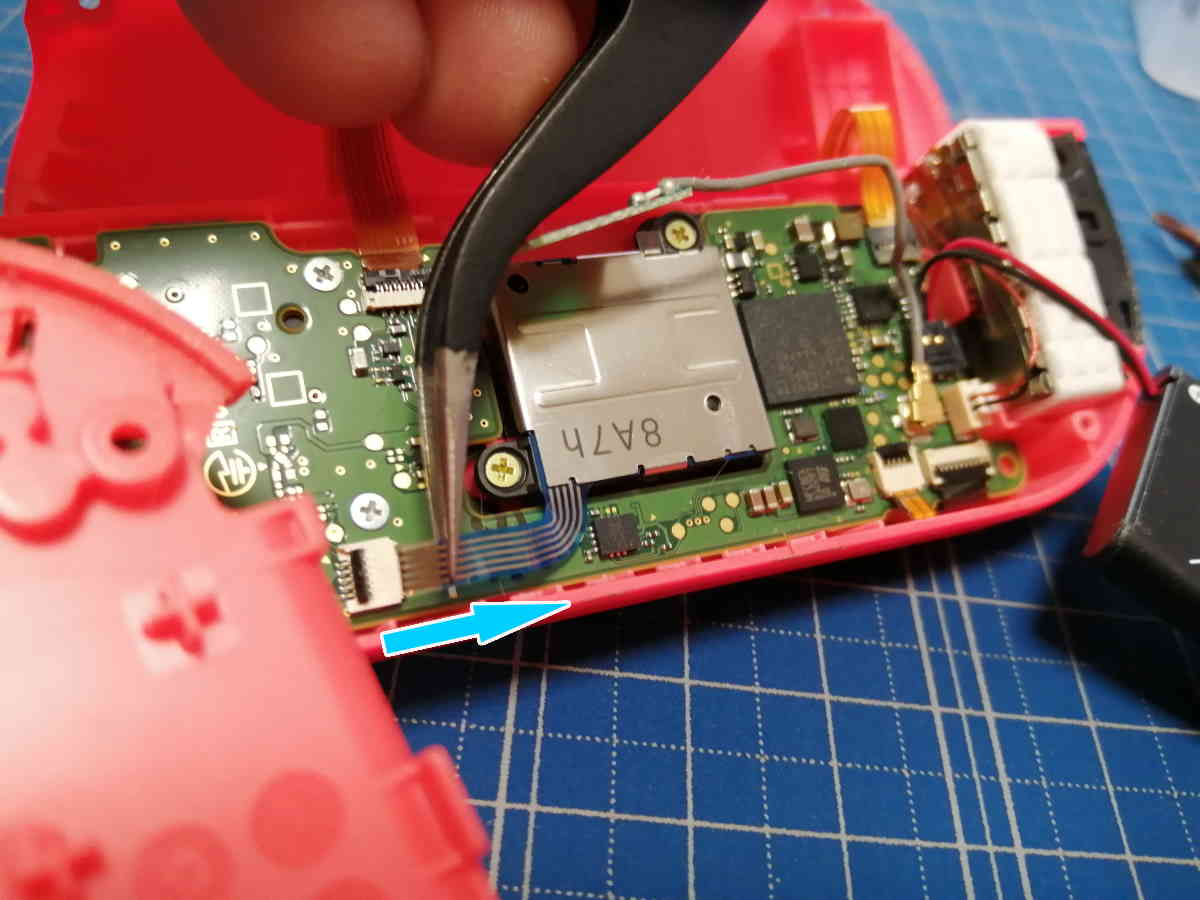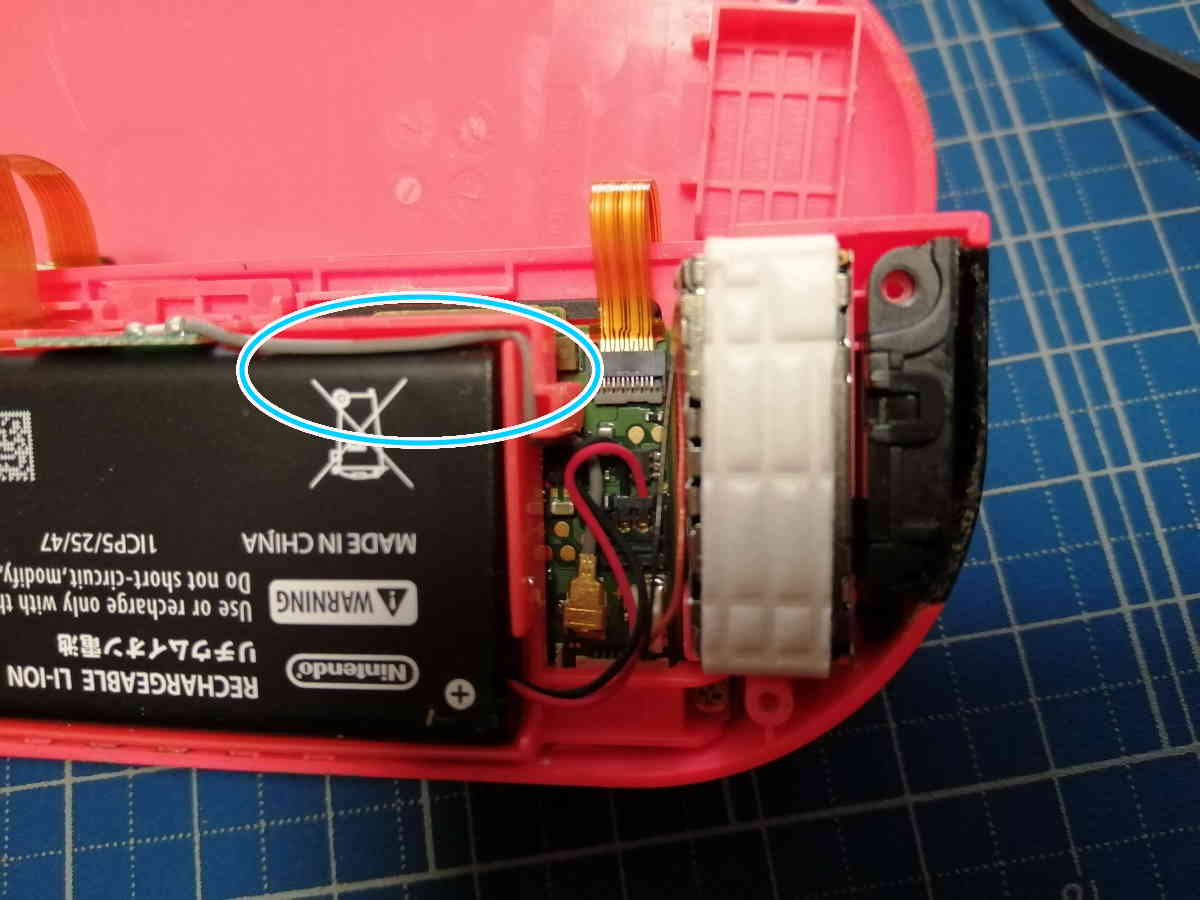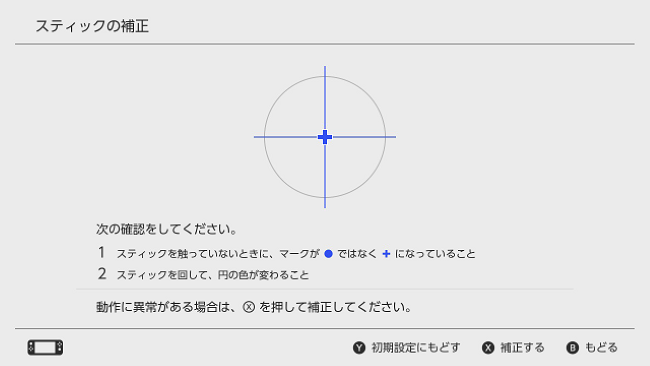こんにちはhisaoです!
任天堂スイッチのジョイコン(コントローラー)が正常に動作しなくなった事はありますか?キャラが勝手に動いたり、カーソルが勝手に移動したり。
我が家のスイッチもそんな故障で1個ジョイコンを買い足しました。
ですが、このジョイコンのスティックは非常に壊れやすく、また息子から「勝手に動くから新しいの欲しい!」と言われまして...
そこでアマゾン等でジョイコンの交換パーツが豊富に販売されているので今回は自分でジョイコンを修理してみました!
修理した結果、完璧に復活したのでジョイコンの修理方法を写真多めで解説します!
ジョイコンの修理

修理の際は任天堂に修理を依頼するか、自分で修理するかの2択になると思います。
任天堂にジョイコン修理を依頼する場合
任天堂の修理サポートから修理依頼する事が可能です。
任天堂でのジョイコンの修理費用と内容
| 症状 | 修理・交換箇所 | 価格 |
|---|---|---|
|
スティック、ボタン操作が |
ジョイコン | 2,200円 |
※ Joy-Con 1本の場合の価格です。左右セットの部品修理・交換の場合は、2本分の価格が必要になります。
さらに保証期間外だと送料もかかります。
ジョイコン 修理
出してから帰ってくるまで4日
金額 2090円めっさ早いし金額も悪くない...
いいね任天堂— ぱらりら (@Pararira11) April 18, 2020
この間はSwitchジョイコン修理を保証期間外だったから自分でやってみたけど、保証期間内のジョイコンも調子悪かったから京都の任天堂サービスセンターに4日前に送ったら修理終わって今日何故か三重県から発送されたけど思ったより早い...
— ネギ抜き@ケイタイ購入術(仮)管理人 (@neginuki110725) April 23, 2020
壊れたジョイコン
公式に10-14日かかる書いてたけど
10日に発送して
17日に修理から戻ってきたよ!
コロナで大変な時期なのに
任天堂さんありがたや!! pic.twitter.com/zYOEVUVGJT— マオ。 (@mao_n_ko) April 18, 2020
時期にもよると思いますが、結構修理は早く対応してくれるみたいです!
保証期間内なら任天堂へ送るのが一番ですね!
自分でジョイコンを修理する場合
自分で修理するメリットは何と言っても安さと速さですね!ジョイコンに限らず、自転車なんかでもそうですがパンク修理等も自分でやると驚くほど安くてその場で出来ますよね。
しかし、自分で修理する場合には注意点もあります。
ジョイコンのスティック修理は比較的簡単に自分でできますが、失敗して修理不可能になる可能性もゼロではありません。

ということで自分でスイッチのジョイコンを修理しましたので、ここから写真多めで解説していきす!。
ジョイコン修理に必要な物

まずスイッチのジョイコン修理の為にアマゾンにて工具付きのパーツを購入しました。
- 交換用スティックx2
- Yねじx2
- +ねじx4
- スティックカバー(赤青黒、各2個)
- ピンセット
- Y字ドライバー(0)
- Y字ドライバー(2.0)
- +ドライバー(2.0)
- ピック型パドル
- ヘラ
上記が修理キットの中身です。
私はコチラの修理キットを購入しましたが、工具を持ってる人には必要ない物も入ってます。

単純にジョイコンのスティック交換修理に必要な物をまとめました。
- 交換用スティック
- Y字ドライバー(2.0)
- +ドライバー
工具を持っていたら交換用のパーツを用意するだけなので2回目以降の修理はさらに安く出来ますね!
ジョイコンの修理
それではジョイコンのスティック交換修理を行っていきます。
先に今回私が参考にした動画を紹介しておきます。
あすか修繕堂さんの動画です。
ゲーム機やタブレット等の修理を行っている会社ですが、惜しみなく情報提供をしています!
この動画を見れば誰でも簡単に出来そうですよね?
実際私も簡単に出来ました!
以上!この動画見ればだいたいOKです!
でもhisaoは細かい所をアップでおとどけしますので、「あすか修繕堂」の写真バージョンということで参考にしてみてください!
ジョイコンは左右で修理方法が異なりますので、要注意です!まずは左のジョイコンから解説していきます。
ジョイコン(左)の修理方法
ジョイコン(左)スティックの外し方
ジョイコン(左)スティックの付け方
ジョイコン(右)の修理方法
今度は右のジョイコンスティックの交換方法です。
左のジョイコンとは少しだけ形状が違うので要注意です!
ジョイコン(右)の外し方
ジョイコン(右)スティックの付け方
これで右ジョイコンのスティック交換は終わりです。

ジョイコンの補正、動作確認
「HOMEメニューの設定」から「スティックの補正」へ進み、ジョイコンの補正をして必要に応じて中心などをあわせましょう!
switchのジョイコン修理は結構簡単 !
はじめてスイッチのジョイコン修理を自分でやってみましたが、比較的簡単にスティックを交換する事が出来ました。
なれれば10分程でできます!
実際に右のジョイコンは5分位で終わりました。
スイッチのジョイコン、特にスティックは結構壊れやすいので是非自分で修理に挑戦してみてはいかがでしょう!